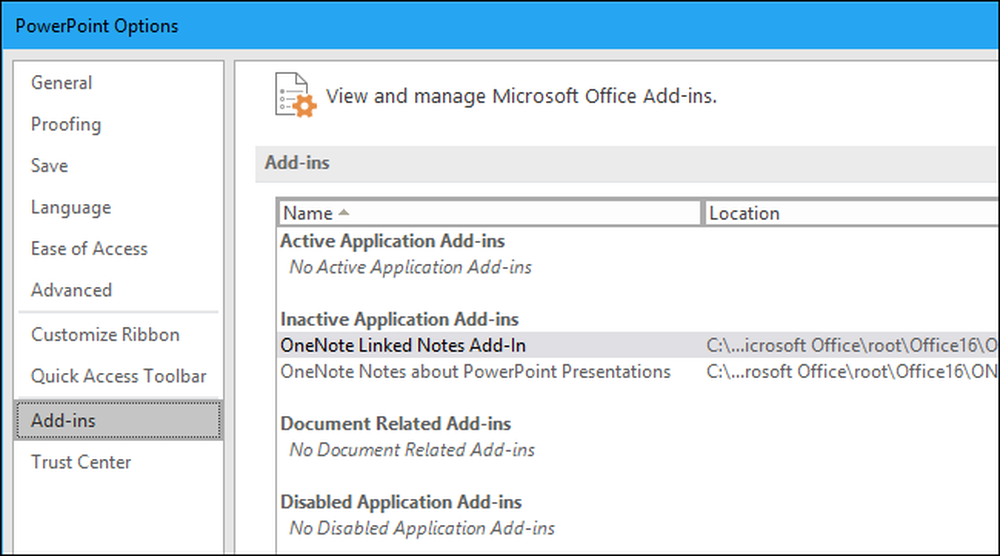Cum se deschide Word, Excel sau PowerPoint în modul de siguranță

Aplicațiile Microsoft Office au o funcție în condiții de siguranță încorporate. Acest lucru vă ajută când nu puteți utiliza Office în mod normal. Poate că Word se blochează de fiecare dată când o deschideți, sau poate că Excel se blochează atunci când deschideți un singur fișier. Puteți porni aplicația în modul Safe și există o șansă bună ca aceasta să funcționeze în mod normal.
Ce este modul de siguranță pentru birou?
Când porniți o aplicație Office în modul Safe, se va încărca fără adăugări sau extensii și fără personalizarea barei de instrumente sau a barei de comandă. Orice documente recuperate care în mod normal ar fi deschise automat nu se vor deschide. AutoCorrect și diverse alte funcții nu vor funcționa și preferințele nu pot fi salvate.
Dacă Office cade de fiecare dată când îl deschideți, este probabil rezultatul unui add-on buggy, dar poate fi și rezultatul unei probleme cu personalizarea. Modul de încărcare fără încărcare fără toate aceste caracteristici care vă pot provoca probleme.
Acest lucru diferă de modul de siguranță Windows. În Windows Safe Mode, întregul sistem de operare Windows este repornit fără drivere de la terți și alte programe de pornire care pot provoca probleme. Aceasta este o idee similară, dar numai pentru aplicațiile Office, cum ar fi Word, Excel și PowerPoint.
Lansați modul de siguranță cu o comandă rapidă de la tastatură
Pentru a deschide orice aplicație Office în modul Safe, apăsați tasta Ctrl și țineți apăsată în timp ce lansați scurtătura programului.
De exemplu, pentru a lansa Word în modul sigur, va trebui să localizați comanda rapidă Word din meniul Start, din bara de activități sau de pe desktop. Apăsați și țineți apăsată tasta Ctrl și faceți clic pe ea (dacă este în meniul Start sau pe bara de activități) sau faceți dublu clic pe ea (dacă este pe desktop).

Veți vedea un mesaj care spune "Țineți apăsată tasta CTRL. Doriți să porniți [Application] în modul Safe Mode? ".
Puteți să eliberați tasta Ctrl când apare această casetă de mesaj. Faceți clic pe "OK" pentru a lansa aplicația în modul Safe Mode.

Lansați modul de siguranță cu un argument de comandă
De asemenea, puteți lansa aplicații Office în modul Safe prin lansarea lor cu /sigur opțiune.
De exemplu, puteți face acest lucru din dialogul Executare. Apăsați Windows + R pentru ao deschide și apoi tastați una din următoarele comenzi:
- Cuvânt:
winword / safe - excela:
excelent / sigur - Power Point:
powerpnt / safe - perspectivă:
Outlook / în condiții de siguranță - Editor:
mspub / în condiții de siguranță - Visio:
visio / sigur
Apăsați Enter sau faceți clic pe "OK" și aplicația va fi lansată în modul Safe Mode.

Dacă aveți nevoie să deschideți în mod regulat o aplicație Office în mod sigur, puteți face o comandă rapidă pe desktop pentru aplicația Office și adăugați-o /sigur până la sfârșitul casetei Target din panoul Shortcut. Această comandă rapidă va lansa întotdeauna aplicația în modul Safe.

Cum să părăsiți modul sigur
Pentru a părăsi modul de siguranță, va trebui să închideți aplicația Office și să o lansați în mod normal.
Dacă Office se încarcă bine în modul Safe, dar se blochează în modul normal, problema este probabil un add-in buggy. Puteți vizualiza aceste opțiuni prin selectarea fișierului> Opțiuni> Suplimente în Office 2016. Este posibil să fie necesar să dezinstalați, să reinstalați sau să actualizați unul sau mai multe programe de completare ale Office continuă să se prăbușească.
Dacă Office încă se blochează în modul Safe, fișierele sale pot fi corupte. Poate doriți să dezinstalați și să reinstalați Office pe computer.